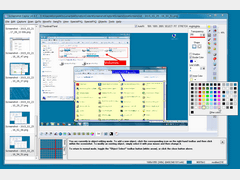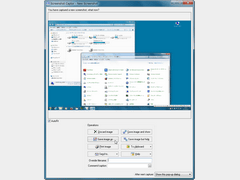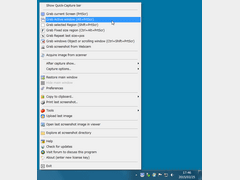編集機能を搭載した、マルチディスプレイ対応のスクリーンキャプチャソフト。Aero適用時の半透明ウィンドウ枠も背景を除外した状態で、きれいにキャプチャできる。「Screenshot Captor」は、大量のスクリーンショットでもスムーズに作業できるよう工夫された高機能スクリーンキャプチャソフト。同じ種類のキャプチャを繰り返し実行したり、操作から指定時間後にキャプチャを実行(時間差キャプチャ)させたりすることも可能。強力なスクロールキャプチャ機能を備え、現在表示されていないページも、スクロールさせながら1枚の画像として取り込める。編集機能を利用して、キャプチャ画像にマウスカーソルの画像を追加したり、テキストを追加したりすることも簡単に行える。
タスクトレイに常駐し、ディスプレイに表示されたイメージをホットキーの押下などで画像として取り込める。選択できるキャプチャ範囲は、
- デスクトップ全体(Current Screen)
- アクティブウィンドウ(Active Window)
- 指定した範囲(Selected Region)
- 固定サイズの範囲(Fixed Size Region)
- 選択したオブジェクト(Specific Object:メニューやツールバー、パネルなどウィンドウの一部など)
など。いずれも【PrintScreen】/【Ctrl】/【Alt】/【Shift】キーの組み合わせでキャプチャを実行できる(初期状態)。スクロールキャプチャにも対応する。キャプチャした画像は、PNG/JPEG/GIF/TIFF/BMP/PCX/PDFなど、計15形式から選択してファイルに保存することが可能。さらに、画像を電子メールで送信したり、FTPサーバにアップロードしたり、flickrなどの画像共有サイトに投稿したりすることもできる。画像の編集・加工は「最新のキャプチャ画像のプレビュー」「キャプチャ済み画像のサムネイル」「編集用のツールボックス」から構成されるメイン画面で行える。利用できる編集機能は豊富。オブジェクトの追加や範囲指定による画像の切り抜き、ぼかし、リサイズなど、さまざまな操作を行える。
追加できるオブジェクトには、引出し線(直線・矢印。終端にテキストを追加することが可能)、ペイントブラシ(フリーハンドの線)、クリップアート(吹き出しや丸数字、指など)など、キャプチャ画像に解説や注釈を入れるのに役立つものが揃う。
切り抜きやぼかしの範囲指定は、矩形、円(だ円)、フリーハンドの選択ツールを用いて行えるほか、画像の矩形部分(ウィンドウ、ダイアログなど)を自動判定させた上で選択したり、定型サイズや画像に対する割合(パーセントで指定)で選択したりすることも可能。画像のリサイズは、定型サイズまたは任意サイズ、割合で指定できる。